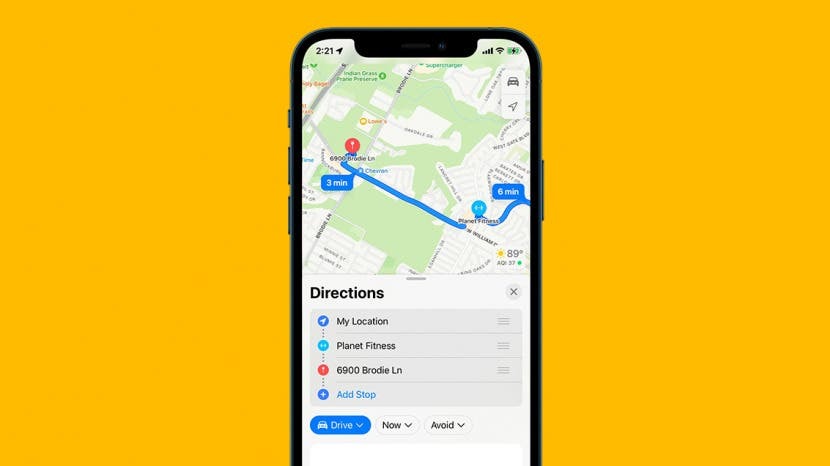
* यह पोस्ट का हिस्सा है आईफोन लाइफटिप ऑफ द डे न्यूजलेटर। साइन अप करें. *
मैप्स ऐप को अक्सर उन iPhone उपयोगकर्ताओं द्वारा अनदेखा कर दिया जाता है जो तृतीय-पक्ष नेविगेशन ऐप का उपयोग करना पसंद करते हैं। हालाँकि, पिछले कुछ अपडेट में इसमें कई बदलाव हुए हैं, और iOS 16 में कुछ बदलाव जोड़े गए हैं जो इसे आपका पसंदीदा नेविगेशन ऐप बना सकते हैं। मैप्स ऐप में नवीनतम परिवर्तनों में से एक आपके ड्राइविंग मार्गों के साथ कई स्टॉप जोड़ने की क्षमता है। हम आपको दिखाएंगे कि कैसे!
आप इस टिप को क्यों पसंद करेंगे
- प्रत्येक पड़ाव पर अपने मार्ग को फिर से नियोजित किए बिना एक बार में अपनी संपूर्ण, बहु-विराम यात्रा की योजना बनाएं।
- अपने शुरुआती स्थान को बदलें और रास्ते में आवश्यकतानुसार स्टॉप को पुनर्व्यवस्थित करें।
अपने ड्राइविंग रूट में एक से अधिक स्टॉप कैसे जोड़ें
मैं शुरू से ही आपको कई स्टॉप जोड़ने की प्रक्रिया के बारे में बताऊँगा ताकि आप मानचित्र में नए होने पर भी आसानी से अनुसरण कर सकें। शुरू करने से पहले, सुनिश्चित करें कि आपका iPhone किया गया है आईओएस 16 में अपडेट किया गया. अधिक बेहतरीन नई iOS 16 युक्तियों के लिए, हमारी जाँच करें दिन की सर्वश्रेष्ठ टिप न्यूज़लेटर।
- खोलें मैप्स ऐप.
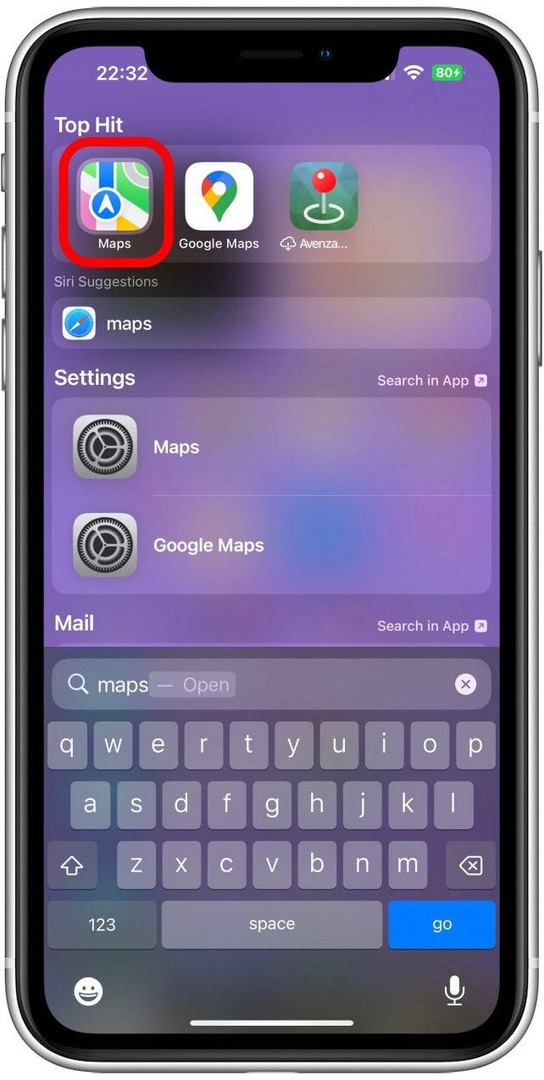
- गंतव्य दर्ज करने के लिए खोज बार का उपयोग करें।
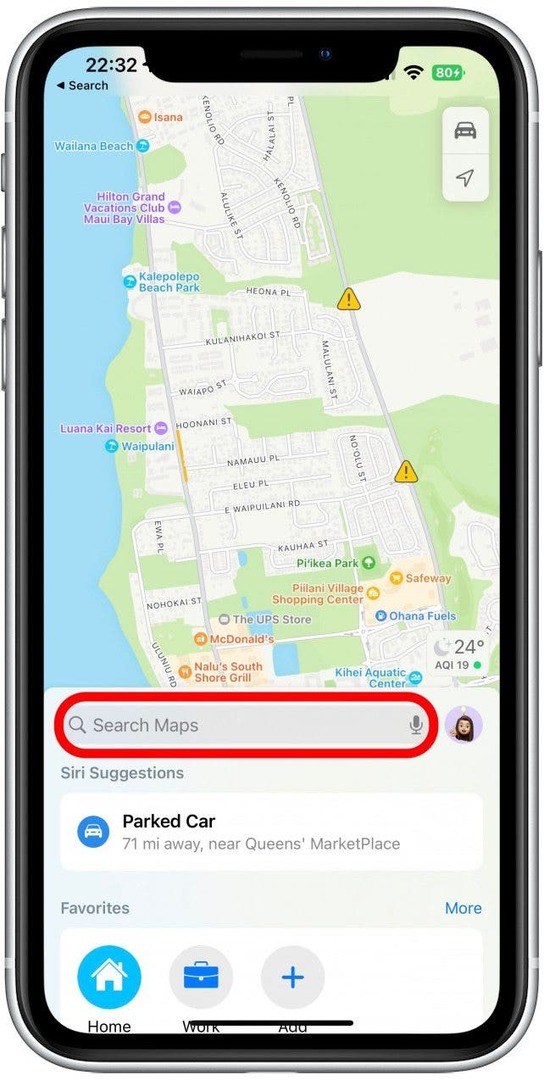
- गंतव्य टैप करें।
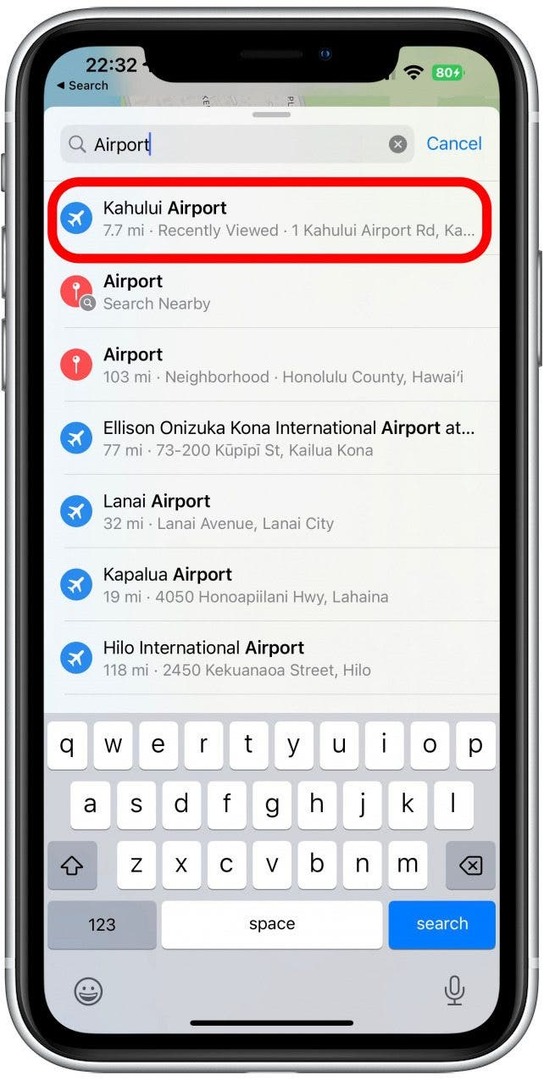
- थपथपाएं कार आइकन आपको ड्राइविंग निर्देश दिखाने के लिए।
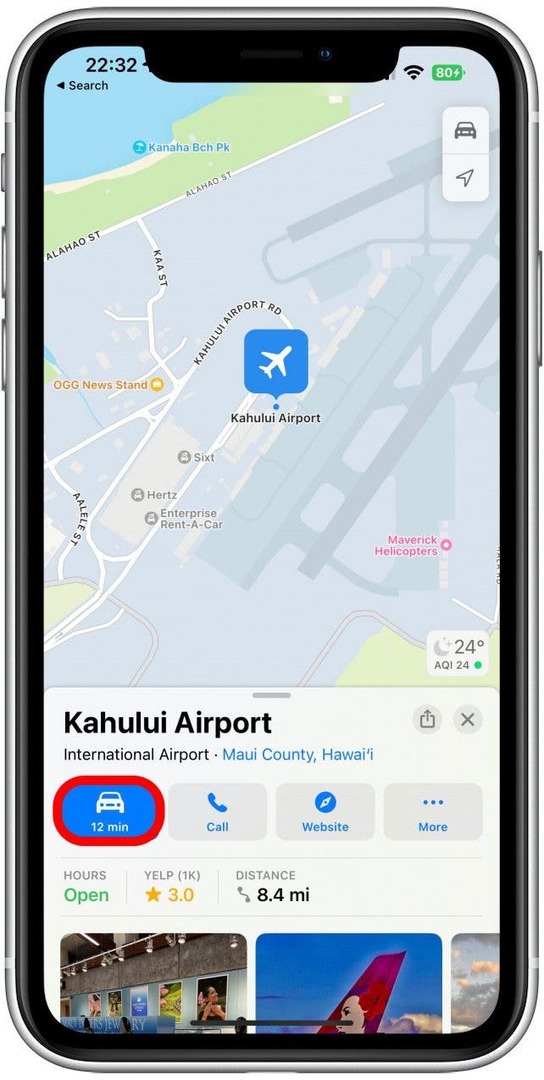
- नल स्टॉप जोड़ें.
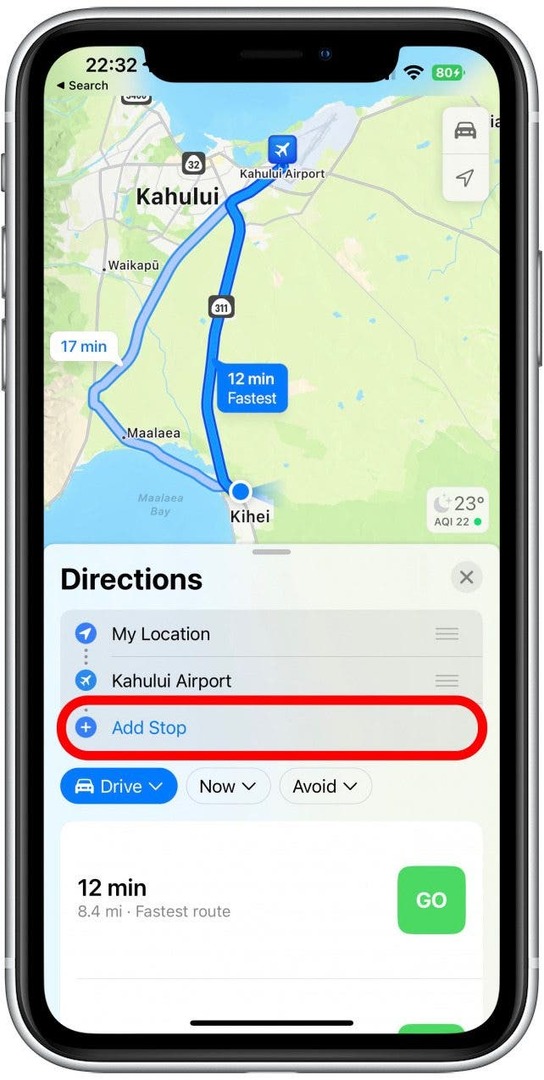
- गंतव्य दर्ज करने के लिए खोज बार का उपयोग करें।
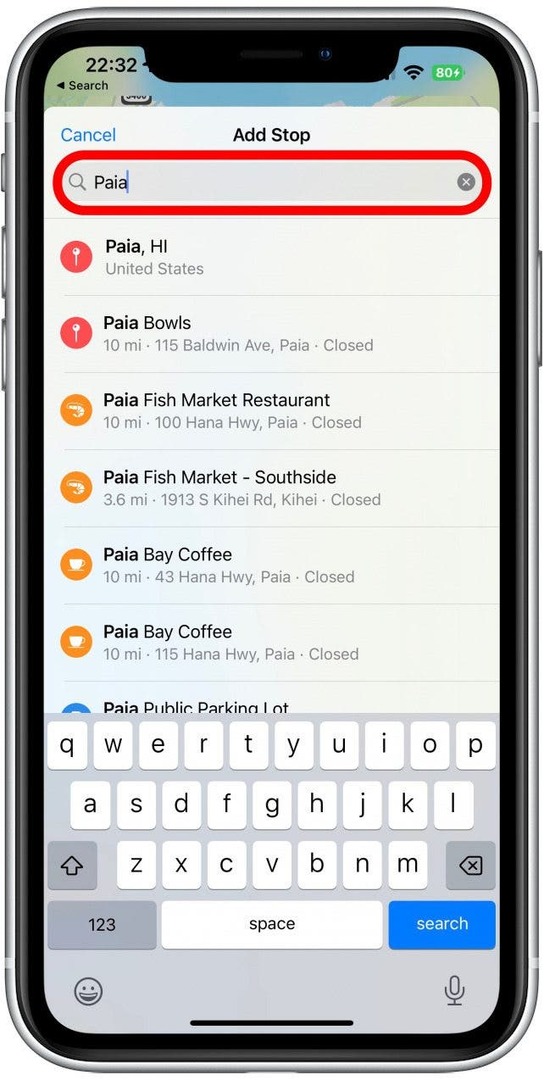
- इसे जोड़ने के लिए नया स्टॉप टैप करें।
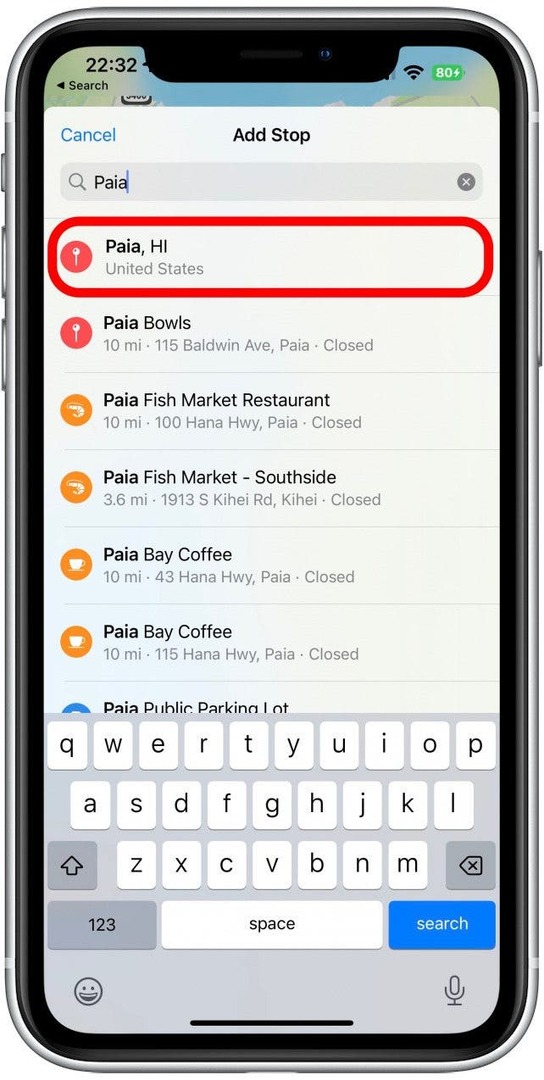
- आप 5-7 चरणों का पालन करके और स्टॉप जोड़ सकते हैं।
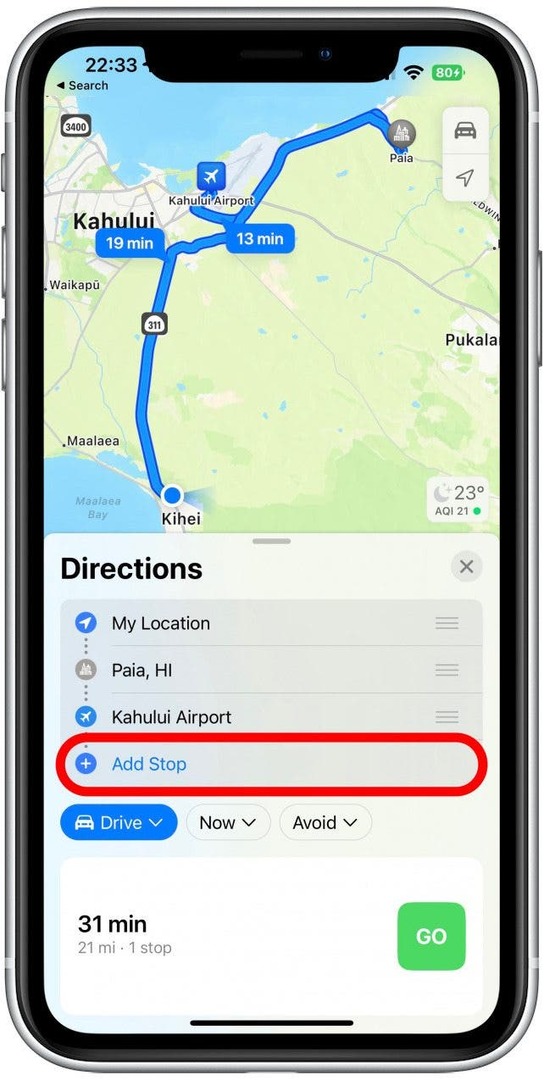
- आप स्टॉप को पुनर्व्यवस्थित करने के लिए स्थानों को खींचने के लिए तीन क्षैतिज रेखाओं का उपयोग कर सकते हैं। आप इस पद्धति का उपयोग करके अपना प्रारंभिक स्थान भी बदल सकते हैं।
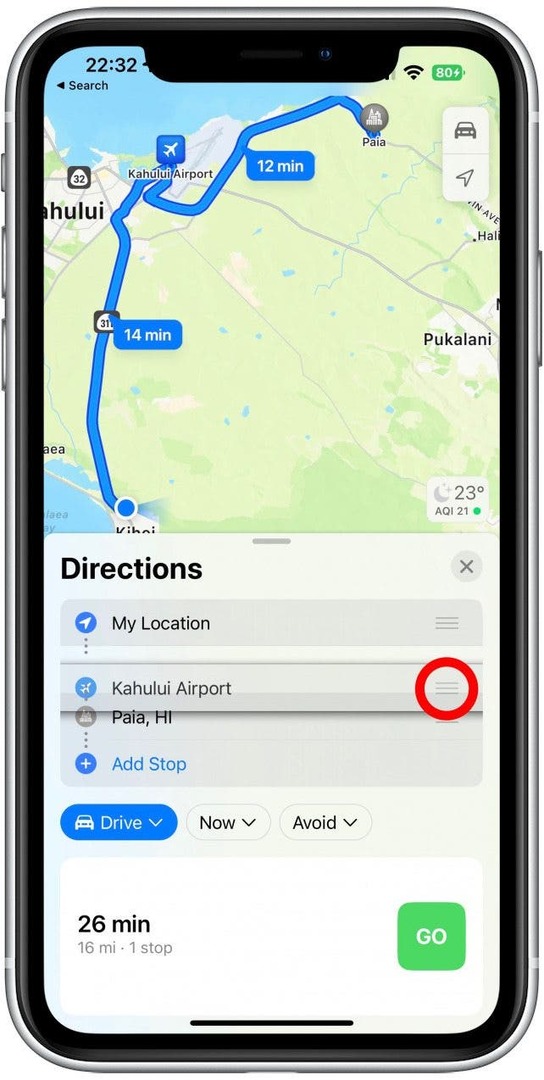
- जब आप अपनी यात्रा शुरू करने के लिए तैयार हों, तो टैप करें जाना.
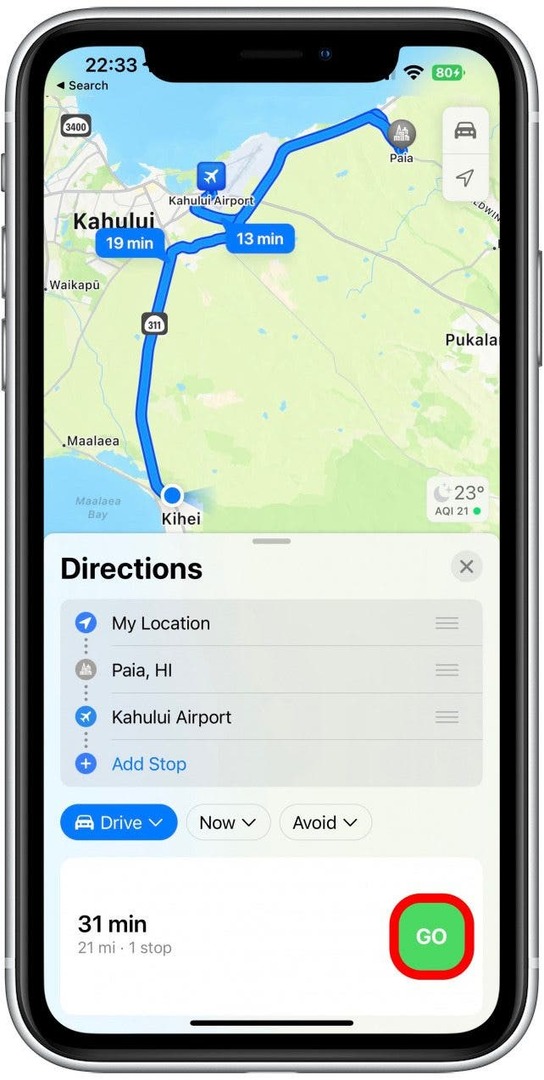
प्रो टिप: आप अपने मैक पर एक मार्ग की योजना बना सकते हैं और इसे अपने आईफोन से सिंक कर सकते हैं। एक बार जब आप रूट सेट कर लेते हैं, तो फ़ाइल पर क्लिक करें, फिर सेंड टू डिवाइस पर क्लिक करें और अपने आईफोन का चयन करें। हालांकि यह पूरी तरह से नया आईओएस 16 फीचर नहीं है, लेकिन कई स्टॉप के साथ रूट बनाने और साझा करने में सक्षम होना केवल तभी संभव है जब आपका आईफोन और मैक दोनों नवीनतम सॉफ्टवेयर चला रहे हों।